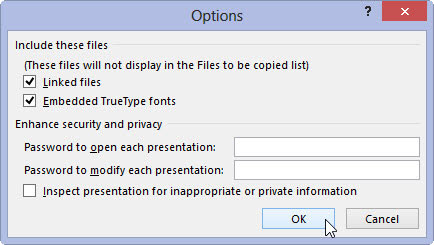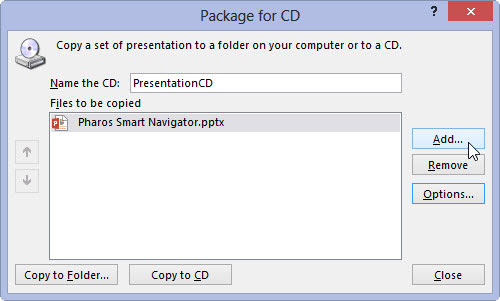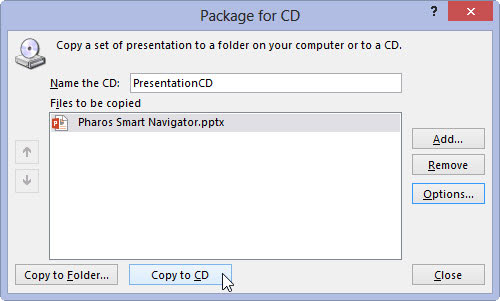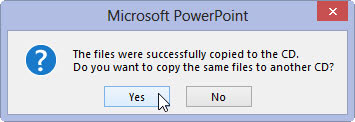Öppna presentationen i PowerPoint och välj sedan Arkiv → Exportera → Paketpresentation för CD. Klicka sedan på knappen Paketera för CD.
Dialogrutan Paket för CD visas.

Klicka på knappen Alternativ.
Detta steg framkallar dialogrutan Alternativ.
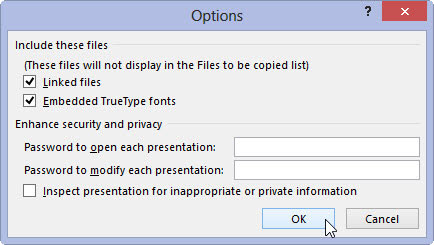
Se över alternativen och ändra alla som inte är inställda som du vill.
Klicka på OK för att återgå till dialogrutan Paket för CD.
Se över alternativen och ändra alla som inte är inställda som du vill.
Klicka på OK för att återgå till dialogrutan Paket för CD.
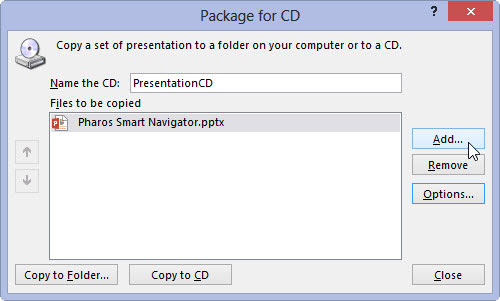
Om du vill lägga till andra presentationer på CD:n klickar du på Lägg till filer, markerar de filer du vill lägga till och klickar sedan på Lägg till.
Du kan lägga så många filer som får plats på CD:n. Du kan lägga till andra PowerPoint-presentationer eller andra filer som du vill lägga till på CD:n, till exempel Word-dokument eller textfiler.
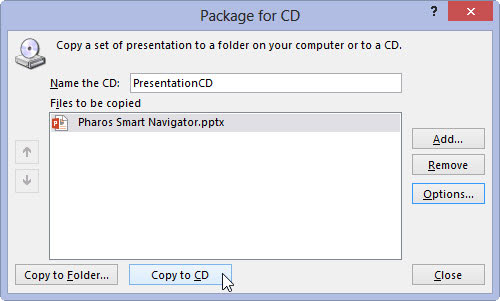
Klicka på Kopiera till CD.
Om du inte redan har satt in en tom CD i enheten, uppmanas du att sätta in en nu. Sätt i en tom CD när du uppmanas att göra det.
PowerPoint kopierar filerna till CD:n. Detta kan ta några minuter, så nu är det ett bra tillfälle att fånga några z :n. När CD-skivan är klar spottar enheten ut den och frågar om du vill göra en kopia till.
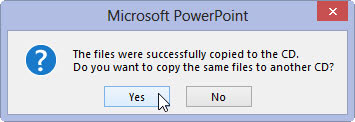
Ta bort CD-skivan och klicka sedan på Ja om du vill göra en kopia till.
Annars klickar du på Nej och sedan på Stäng.
CD-skivan är inställd så att presentationen ska börja köras av sig själv när du sätter in den i en dator.